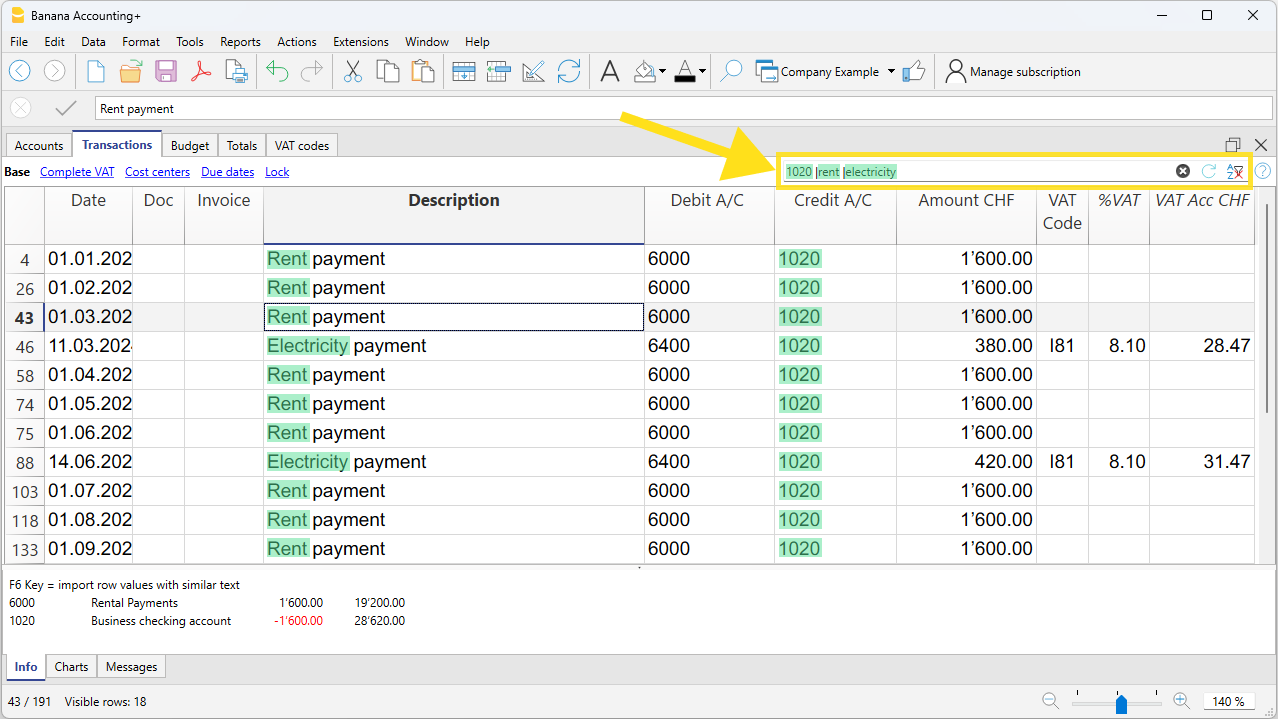In questo articolo
In Banana Contabilità Plus trovi numerose funzioni pensate per velocizzare l’inserimento dei dati, automatizzare le operazioni ripetitive e ridurre al minimo gli errori.
Ogni strumento è progettato per rendere la gestione contabile più semplice, efficiente e sicura.
Le funzioni si dividono in due categorie principali:
Inserimento e modifica dei dati
Copia, taglia e incolla
Puoi copiare, tagliare e incollare dati da una cella, riga o tabella all’altra, anche tra Excel e Banana, in modo rapido e sicuro.
Queste funzioni si trovano nel menu Modifica.
Tasti di immissione e scelta rapida
Puoi velocizzare l'immissione dei tuoi dati con diversi tasti di scelta rapida o inserendo il punto "." che assume funzioni diverse in base alla colonna in cui ti trovi.
Ecco i più comuni:
- Nella colonna Data, il punto "." inserisce la data odierna.
- Nella colonna Ora, il punto "." inserisce l'ora attuale (per esempio nel Foglio ore).
- Tasto F4 (o Cmd+4 sui computer Apple) ricopia i dati dalla cella sovrastante.
Puoi consultare la lista completa dal menu Aiuto > Tasti di scelta rapida.
Auto-completamento nello scrivere testi, conti e importi
L’auto-completamento suggerisce automaticamente testi, conti o codici IVA già usati in precedenza. Ti basta digitare i primi caratteri e confermare con Enter, Tab o F6 per compilare velocemente la cella. Puoi attivare o disattivare la funzione dal menu Strumenti > Opzioni programma > Editor.
- Tasto Enter, accetta la scelta e passa alla prossima cella modificabile, a destra o sotto, secondo le impostazioni scelte.
- Tasto Ctrl+ Freccia giù si accetta il valore scelto e si passa alla cella sottostante.
- Tasto Tabulatore, accetta e passa alla cella a destra.
- Tasto Maiusc +Tabulatore, accetta e passa alla cella a sinistra.
- Tasto F6 (o Cmd+6 per Mac) accetta il testo ed esegue il comando associato (vedi spiegazione seguente).
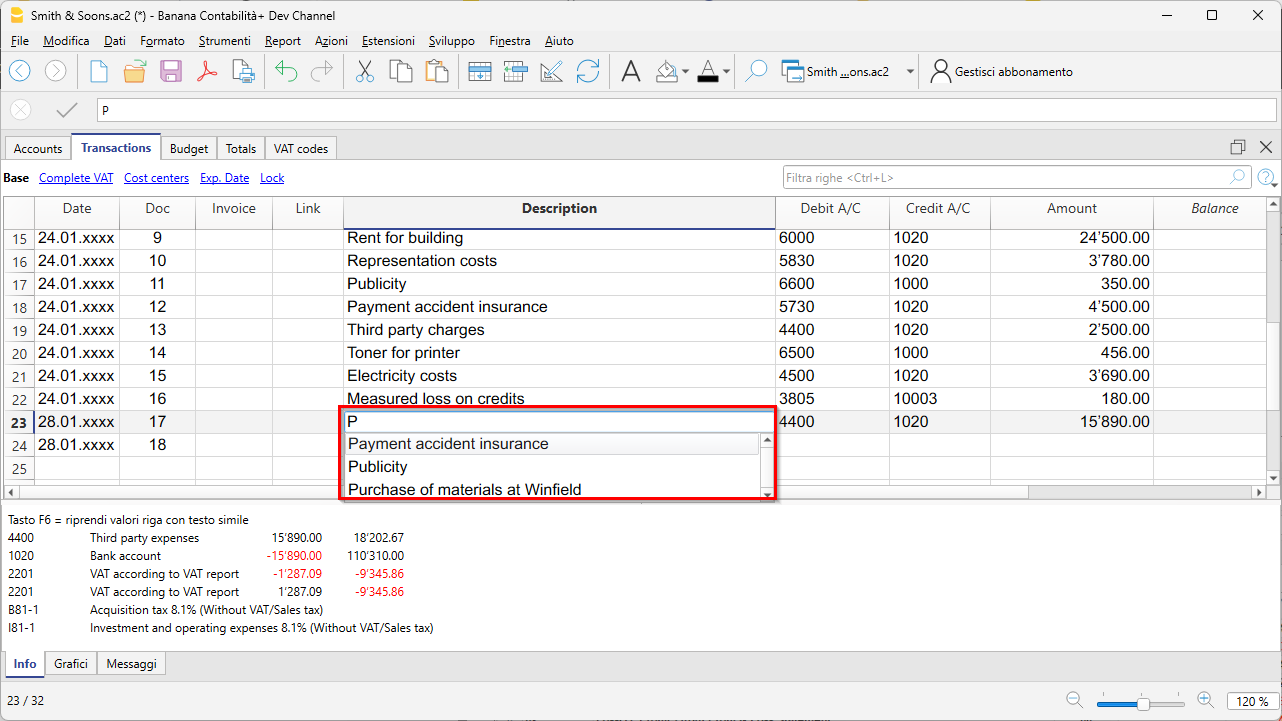
Attenzione:
Per disattivare l'auto-completamento dell'anno precedente, occorre disattivare l'opzione Smart fill con registrazioni dell'anno precedente, dal menu File > Proprietà file > Opzioni.
Le registrazioni ricorrenti
Dal menu Azioni > Registrazioni ricorrenti puoi memorizzare movimenti che si ripetono (affitti, stipendi, abbonamenti) e inserirli automaticamente nella tabella Registrazioni quando servono. Risparmi tempo e riduci gli errori.
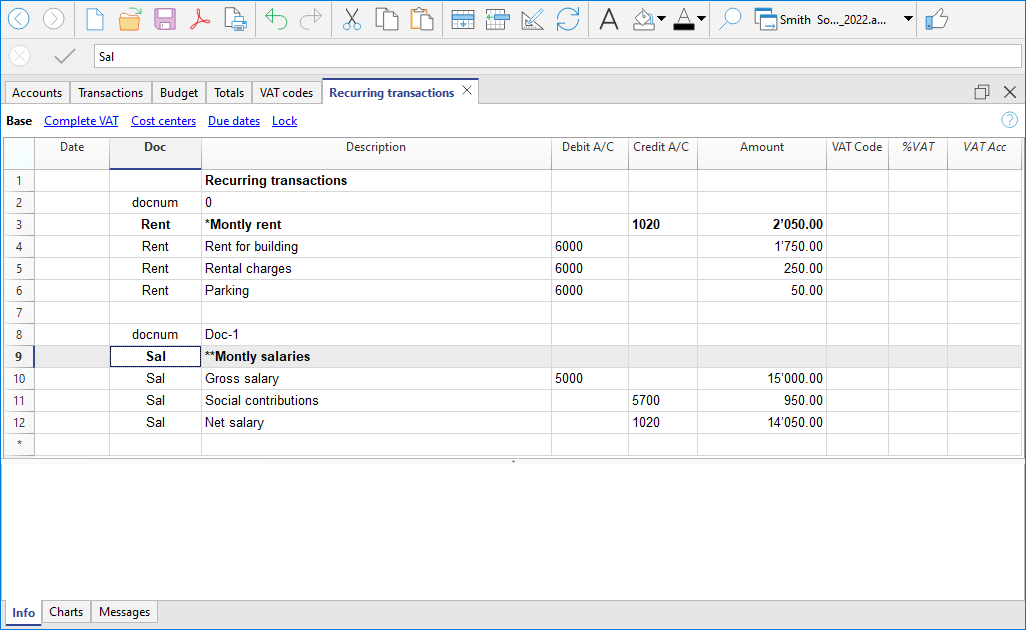
Importa movimenti da estratti conto
Importa automaticamente i movimenti del tuo conto bancario, postale, carta di credito o PayPal nella tabella Registrazioni, evitando l’inserimento manuale.
- Sono supportati i formati CSV e ISO 20022 (camt.53).
- Dopo l’importazione, ti basta aggiungere la contropartita e la contabilità è subito aggiornata.
Guarda tutte le opzioni disponibili.

Regole di completamento (solo piano Advanced)
Con le Regole di completamento, puoi automatizzare completamente l’inserimento dei movimenti importati. Il programma riconosce la descrizione del movimento e compila automaticamente contropartita, codice IVA e importo. Perfetto per chi importa regolarmente estratti conto e vuole una contabilità pronta senza interventi manuali.
Le Regole sono possibili solo nel piano Advanced.
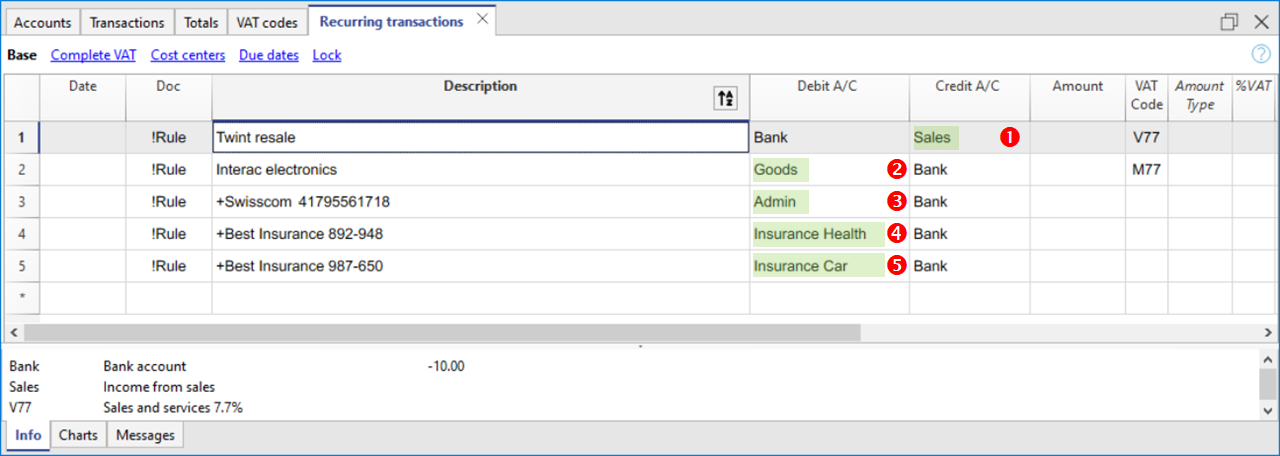
Calcolatrice integrata
In ogni cella di tipo Importo puoi digitare formule (es. =100*1.07) e premere Invio: Banana calcola automaticamente il risultato e lo inserisce nella cella.
Un modo rapido per fare calcoli immediati senza aprire strumenti esterni.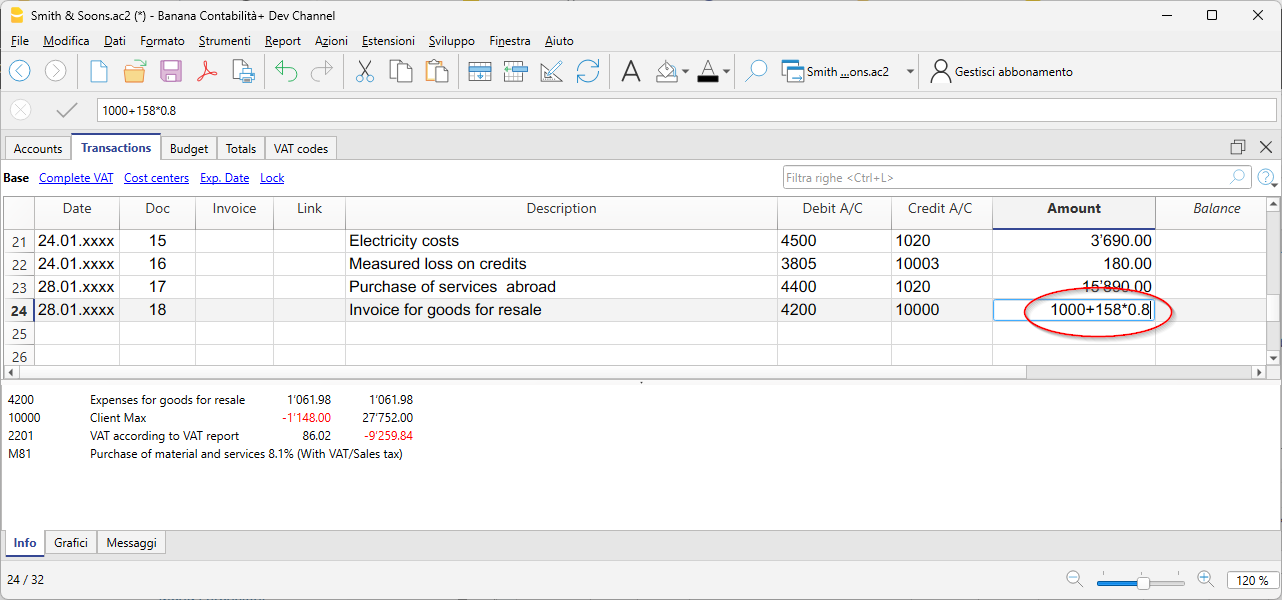
Novità
Nell'ultima release del Banana Dev Channel, è possibile copiare negli appunti la somma di importi delle celle selezionate nella tabella Registrazioni: basta selezionare le celle degli importi desiderati, cliccare su “Somma” in basso accanto allo Zoom e incollare il risultato dove ti serve.

Esegui comando (tasto F6)
Il tasto F6 (o Cmd+6 su Mac) esegue azioni contestuali legate alla colonna attiva, come:
- riprendere una registrazione ricorrente,
- completare automaticamente un testo già usato,
- inserire un numero progressivo.
Trovi tutte le opzioni nel menu Modifica > Esegui comando.
Testo a capo
Se un testo è troppo lungo, puoi visualizzarlo interamente con Formato > Calcola altezza riga, che adatta automaticamente l’altezza della riga per mostrare tutto il contenuto.
Funzioni più usate di controllo e rilevamento errori
Qui di seguito elenchiamo le principali funzioni per il controllo e la segnalazione di errori.
La colonna Saldo
La colonna Saldo, disponibile nella tabella Registrazioni, mostra in tempo reale la quadratura Dare/Avere o Entrate/Uscite.
Eventuali differenze vengono subito segnalate, così puoi correggere subito gli errori.
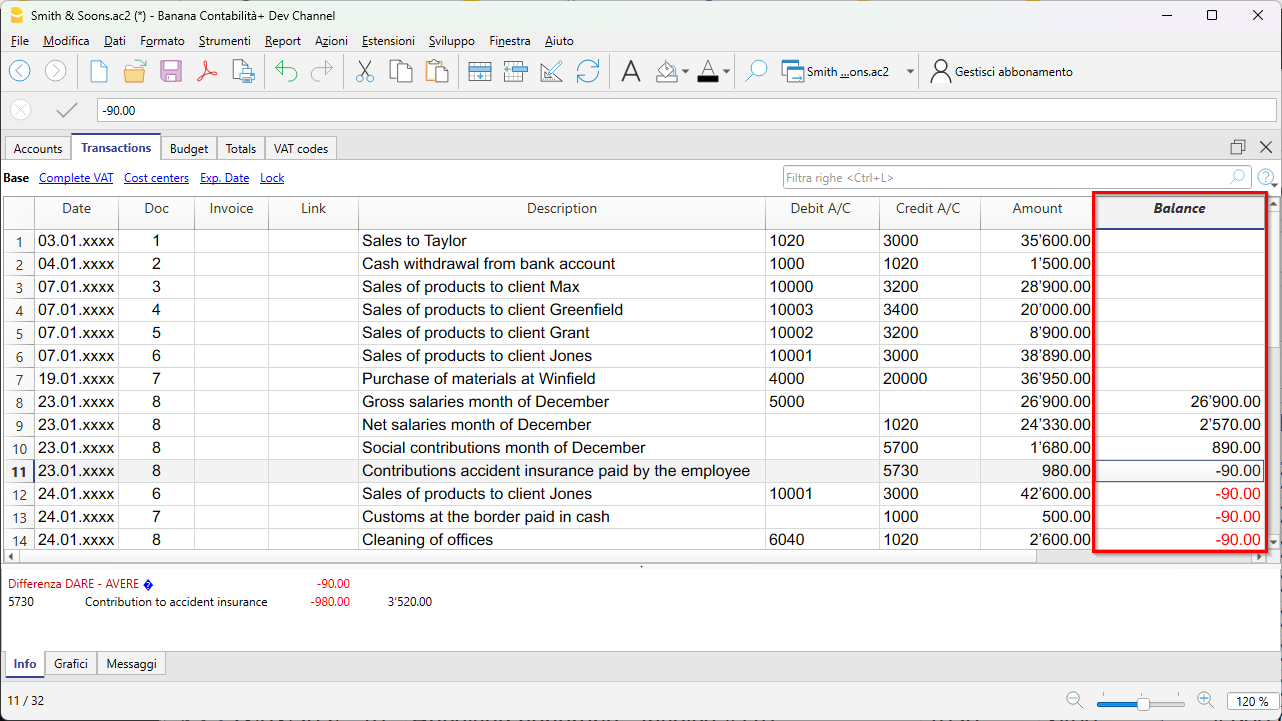
Il comando Controlla Contabilità
Dal menu Azioni > Controlla contabilità, Banana verifica tutte le operazioni e segnala immediatamente eventuali errori, conti mancanti o differenze nei totali.
È lo strumento ideale da usare prima di chiudere un periodo, preparare i bilanci o preparare la dichiarazione IVA.

La tabella Totali
La tabella Totali mostra una panoramica sintetica dell’andamento della tua attività, con i totali dei gruppi principali.
È utile per verificare la quadratura complessiva e controllare la coerenza dei saldi.
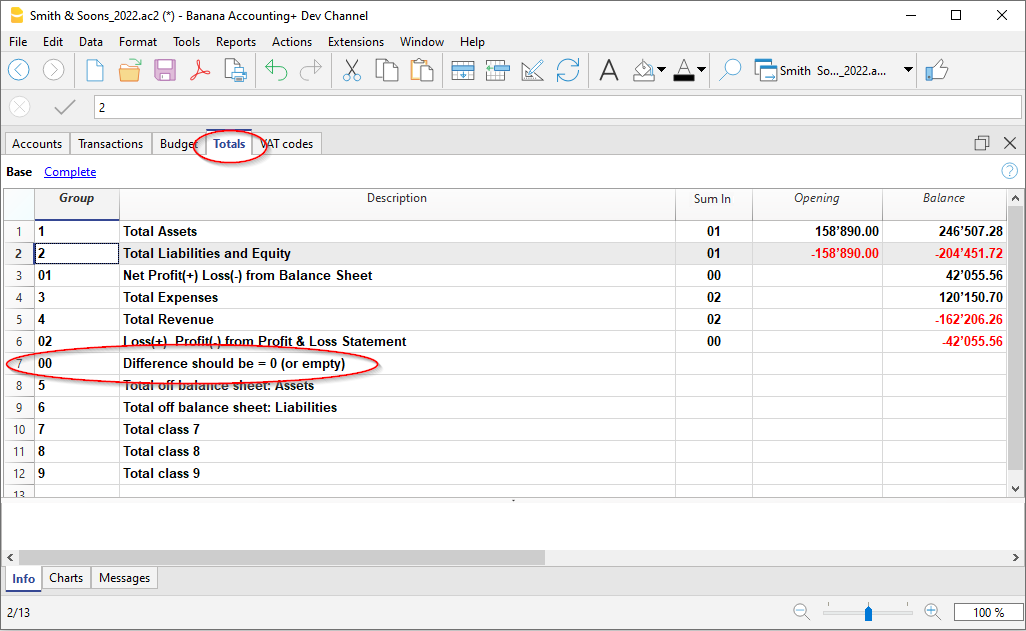
Filtra e ordina righe temporaneo
Le funzioni di filtro e ordinamento temporaneo ti permettono di visualizzare solo le righe che ti servono — ad esempio un periodo, un conto o un cliente — senza modificare in modo permanente l’ordine della tabella. Quando rimuovi i criteri di filtro, i dati tornano al loro ordine originale. Perfetto per analizzare rapidamente e correggere le registrazioni.